如何在 GNOME 3 中显示桌面
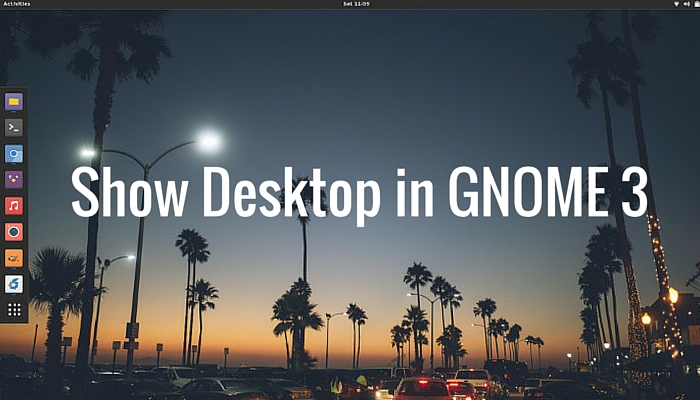
你如何在 GNOME 3 中显示桌面?GNOME是一个很棒的桌面环境但是它更加专注于在程序间切换。如果你想关闭所有运行中的窗口,仅仅显示桌面呢?
在Windows中,你可以按下Windows+D。在Ubuntu Unity中,可以用Ctrl+Super+D快捷键。不过由于一些原因,GNOME禁用了显示桌面的快捷键。
当你按下Super+D或者Ctrl+Super+D,什么都不会发生。如果你想要看到桌面,你得一个个最小化窗口。如果你有好几个打开的窗口那么这会非常不方便。
在本教程中,我将会向你展示在GNOME 3中添加显示桌面的快捷键。
在GNOME 3 中添加显示桌面的快捷键
我在本教程的使用的是带有GNOME 3.18的Antergos Linux,但是这些步骤对于任何GNOME 3版本的Linux发行版都适用。同时,Antergos也使用了Numix主题作为默认主题。因此你也许不会看到平常的GNOME图标。但是我相信步骤是一目了然的,很容易就能理解。
第一步
进入系统设置。点击右上角,在下拉列表中,点击系统设置图标。
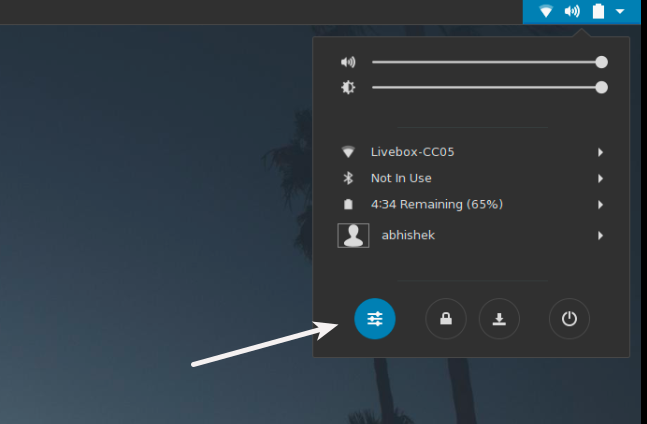
第二步
当你在系统设置中时,寻找Keyboard设置。
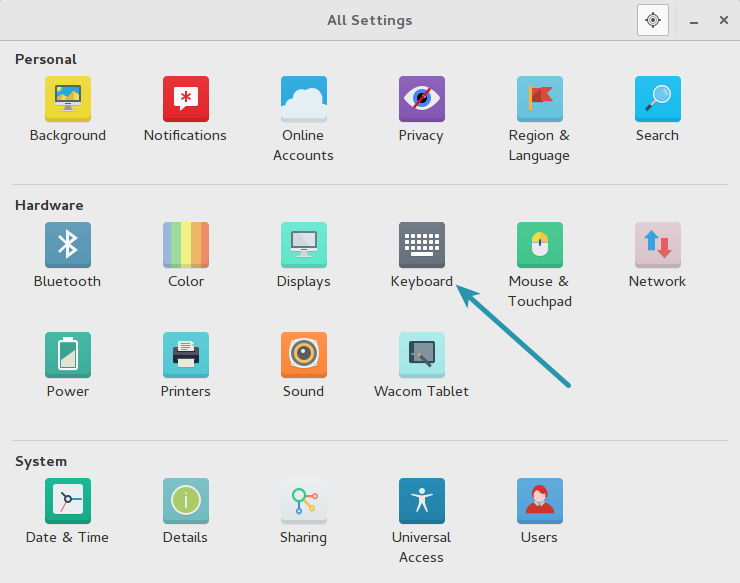
第三步
在这里,选择Shortcuts标签并在左边拦选择Navigation。向下滚动一点查找Hide all normal windows。你会看见它已经被禁用了。
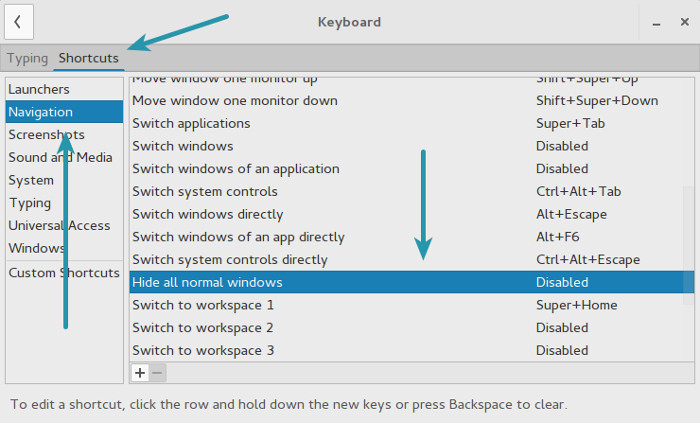
第四步
在“Hide all normla windows”上面点击一下。你会看到它变成了New accelerator。现在无论你按下哪个键,它都会被指定为显示桌面的快捷键。
如果你不小心按下了错误的组合键,只要按下退格它就会被禁用。再次点击并使用需要的组合键。
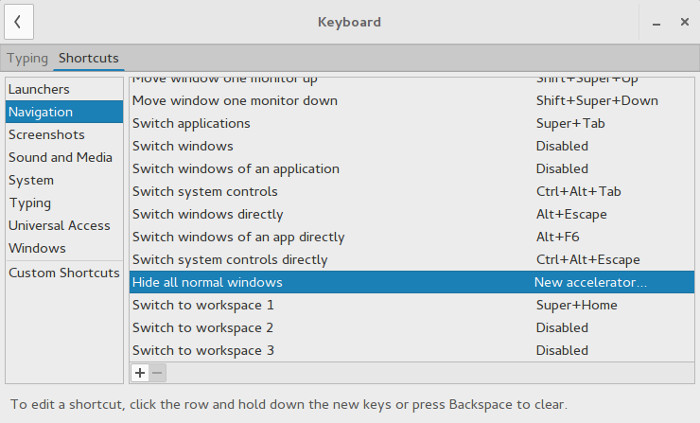
第五步
一旦设置了组合键,只要关闭系统设置。不用保存设置因为更改是立即生效的。在本例中,我使用Ctrl+Super+D来与我在Ubuntu Unity中的使用习惯保持一致。
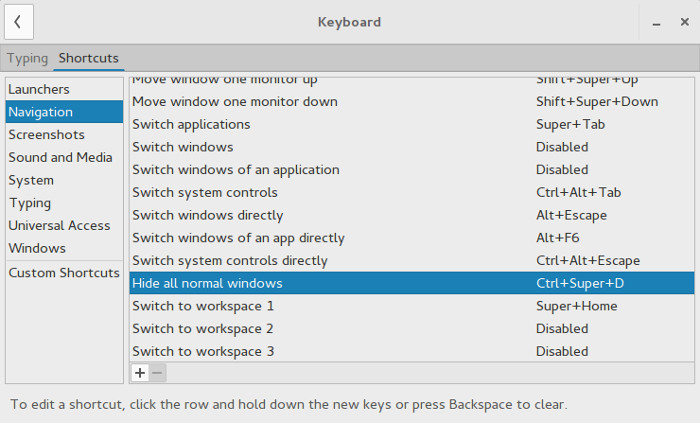
就是这样。享受GNOME 3中的显示桌面快捷键吧。我希望这篇教程对你们有用。有任何问题、建议或者留言都欢迎:)
via: http://itsfoss.com/show-desktop-gnome-3/
